Gmailでは独自ドメインで作ったメールアドレスを設定することが出来ます。
つまり、独自ドメインで「info@domain-study.com」というメールアドレスを作っていれば、 設定することで、Gmailでも使えるようになります。
このページでは、実際にどのように設定するのか。その方法について解説します。
Gmailで独自ドメインで作ったメールアドレスを追加するために、該当する設定画面を出しましょう。ここではパソコン版の画面で説明をします。
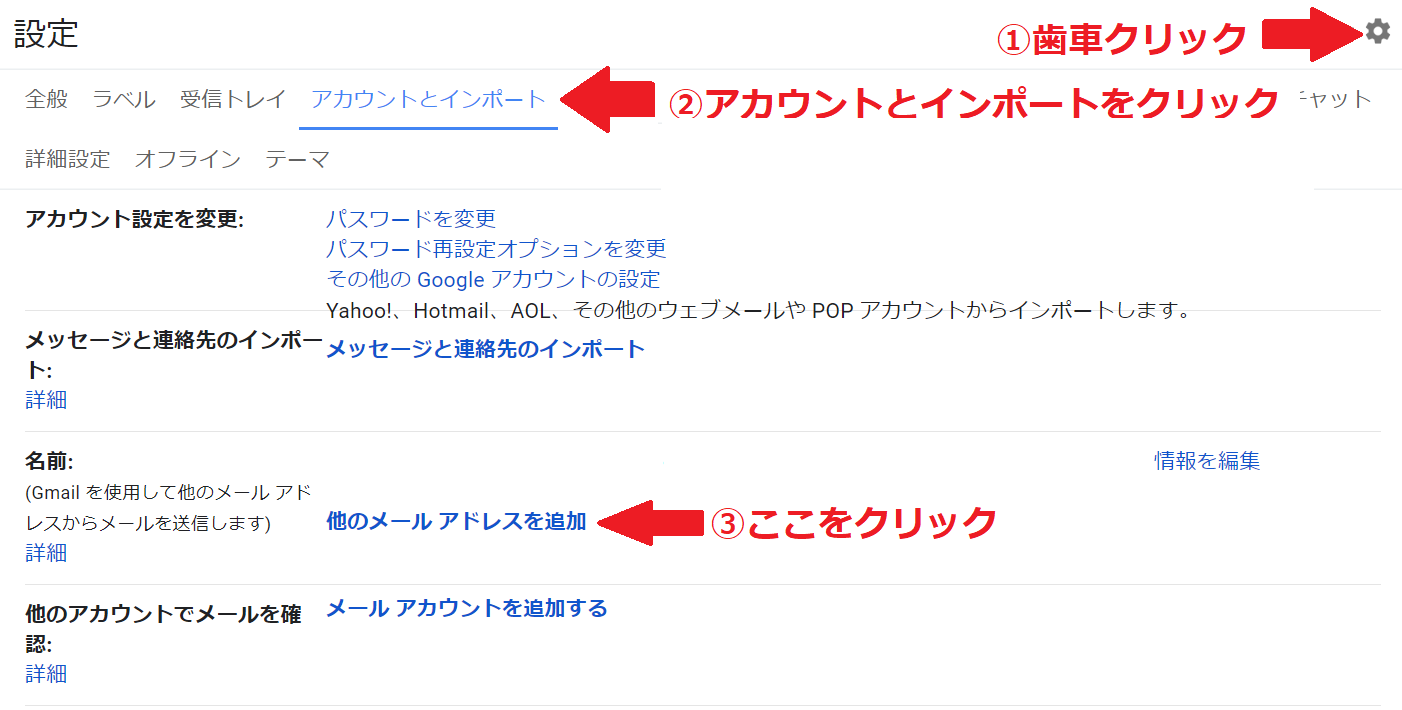
画面が開いたら「名前」と「メールアドレス」を入れていきます。
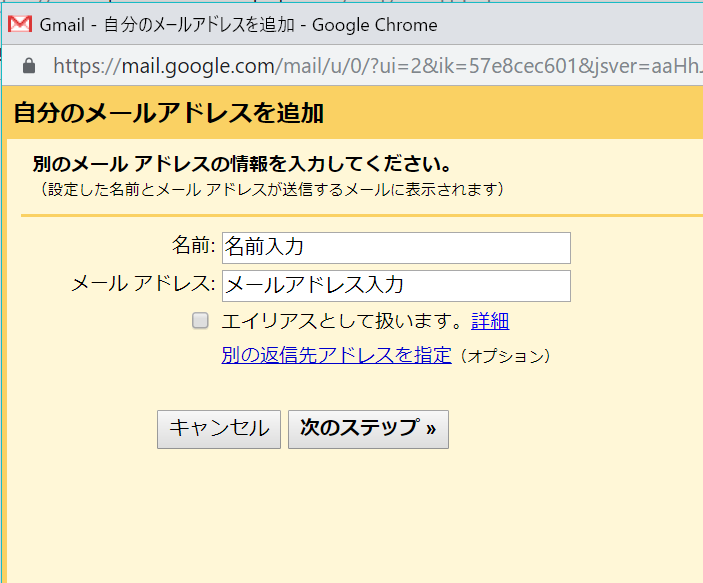
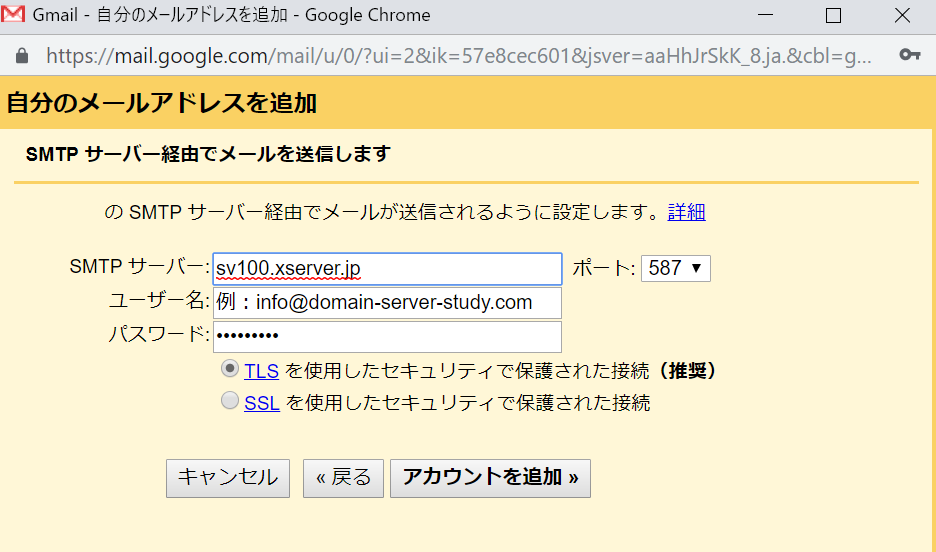
以上の設定をすることで、独自ドメインでメールの送受信ができるようになります。設定で入力するSMTPサーバやユーザー名やパスワード についてはレンタルサーバーでメールアカウント取得し引っ張ってきます。

demiglaze
Web制作を始めて約19年になります(HTML/css、Photoshop、Webマーケティング)。2005年から当サイトの運営を開始。 これまでに300個以上のドメインを取得、10社を超えるレンタルサーバーを利用してきました。